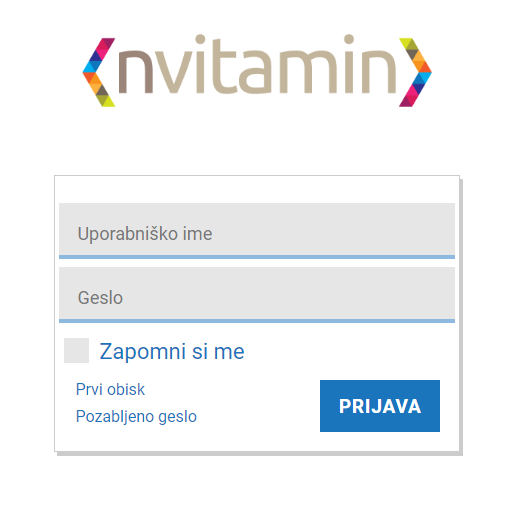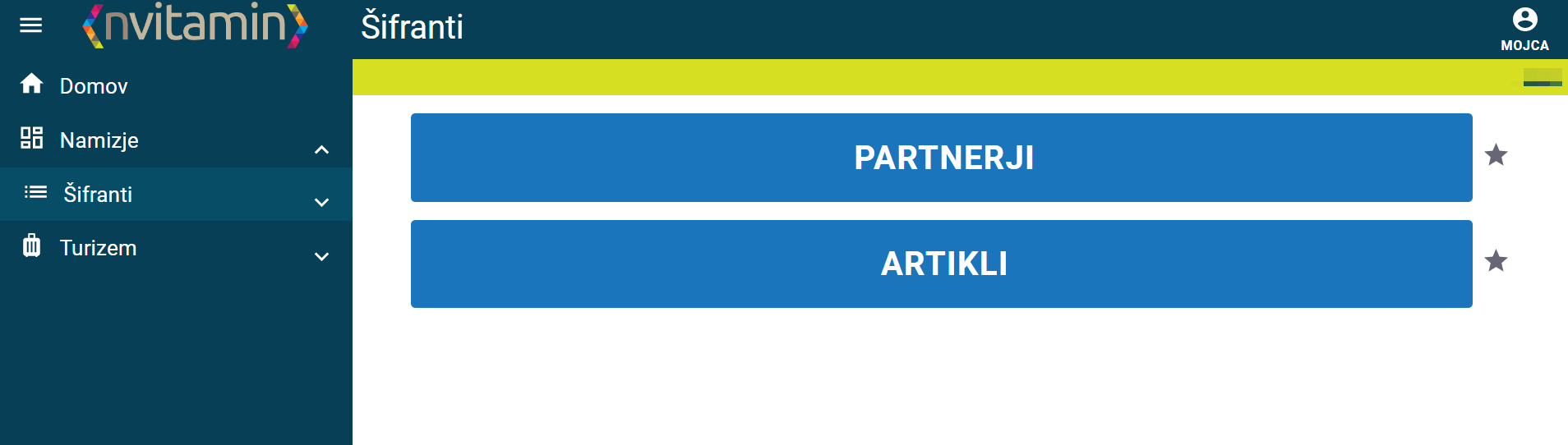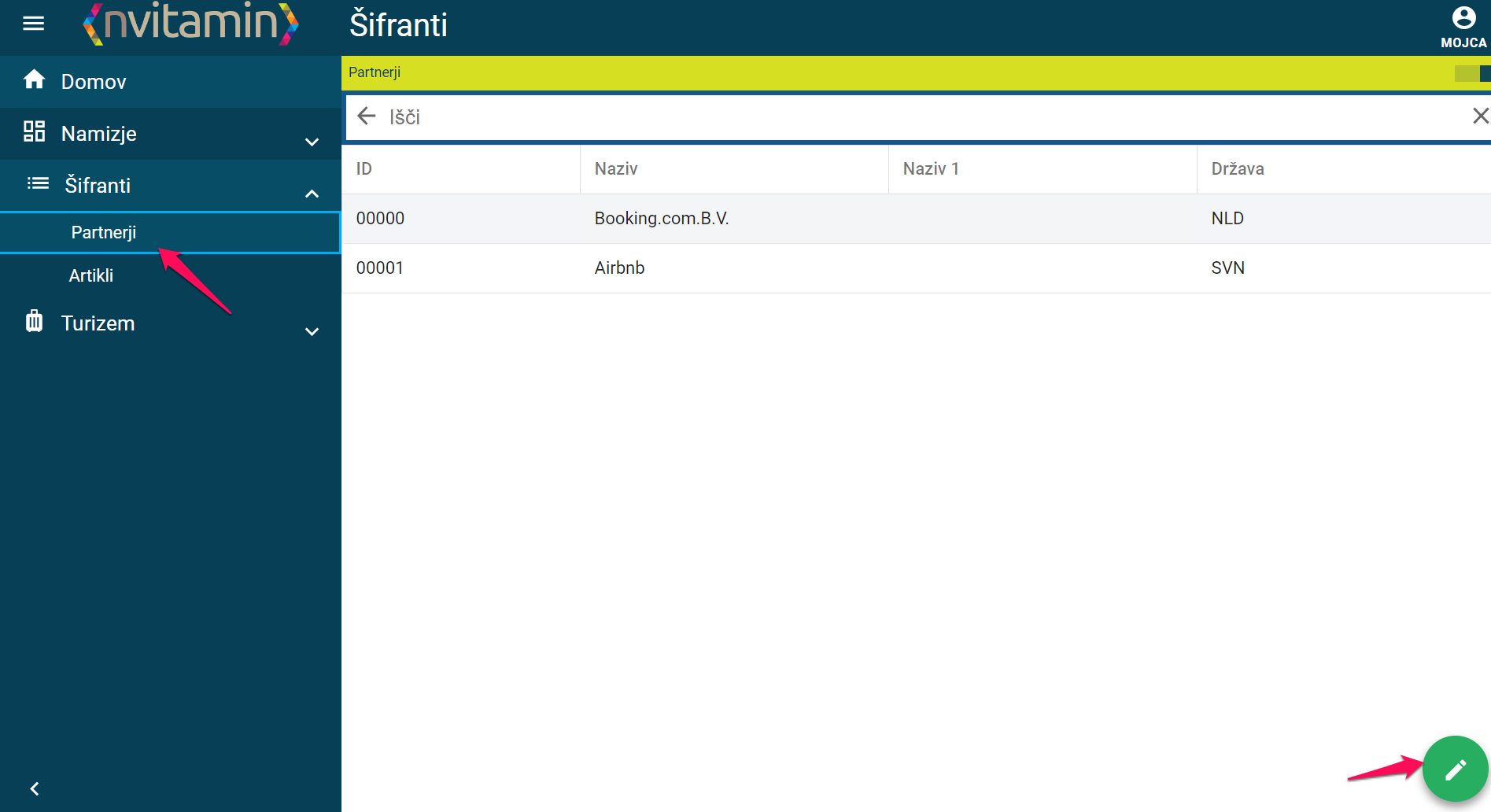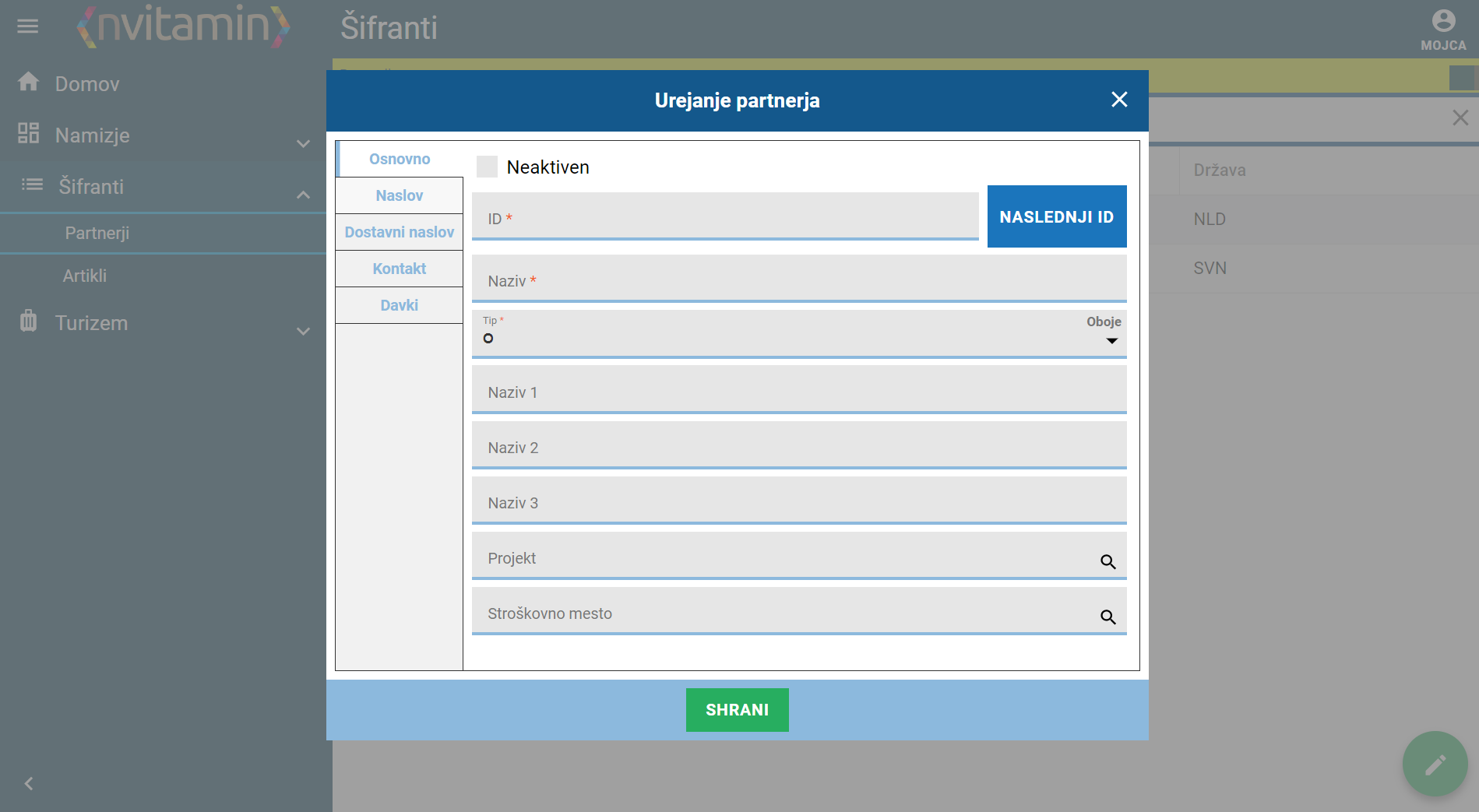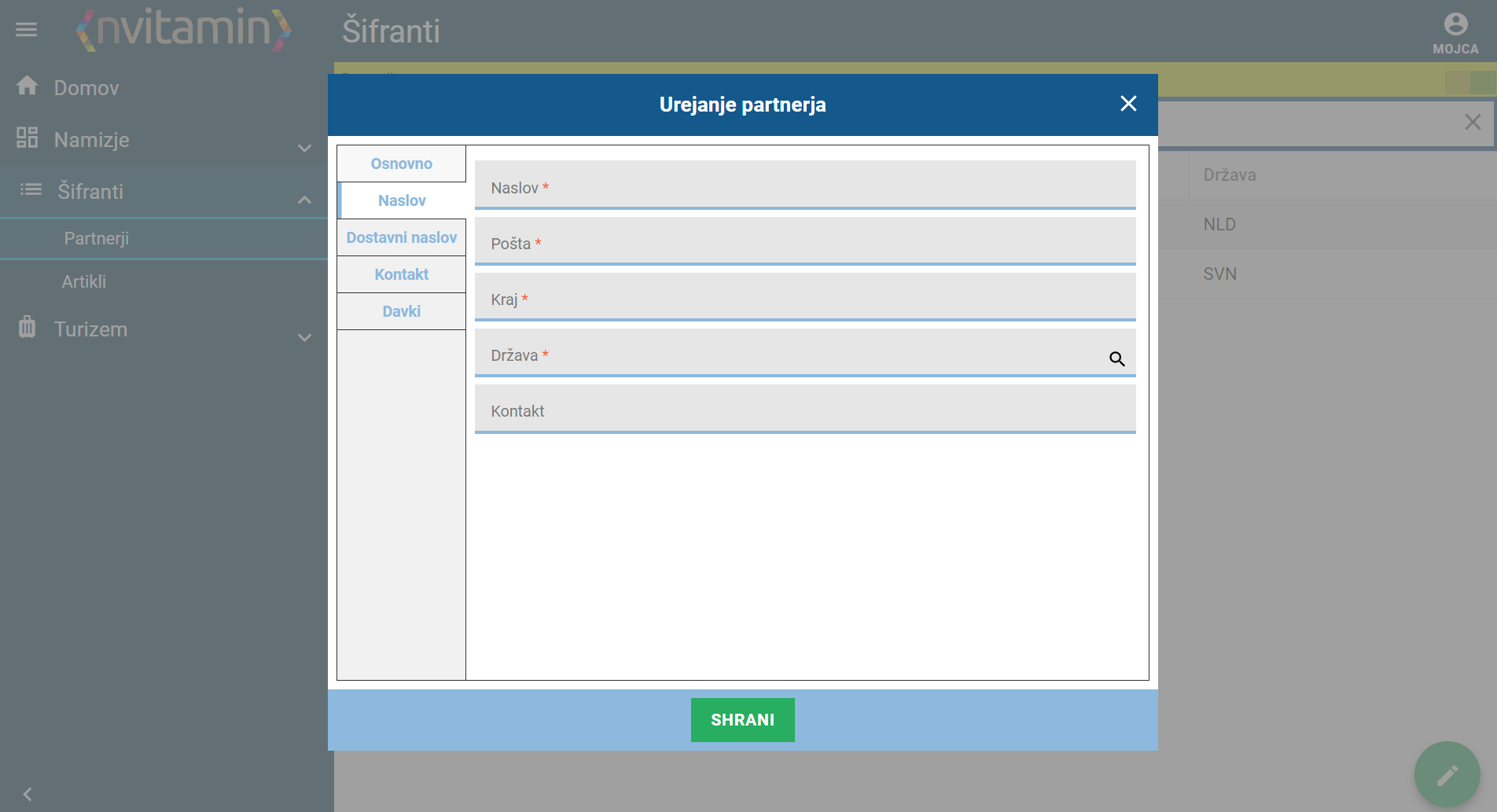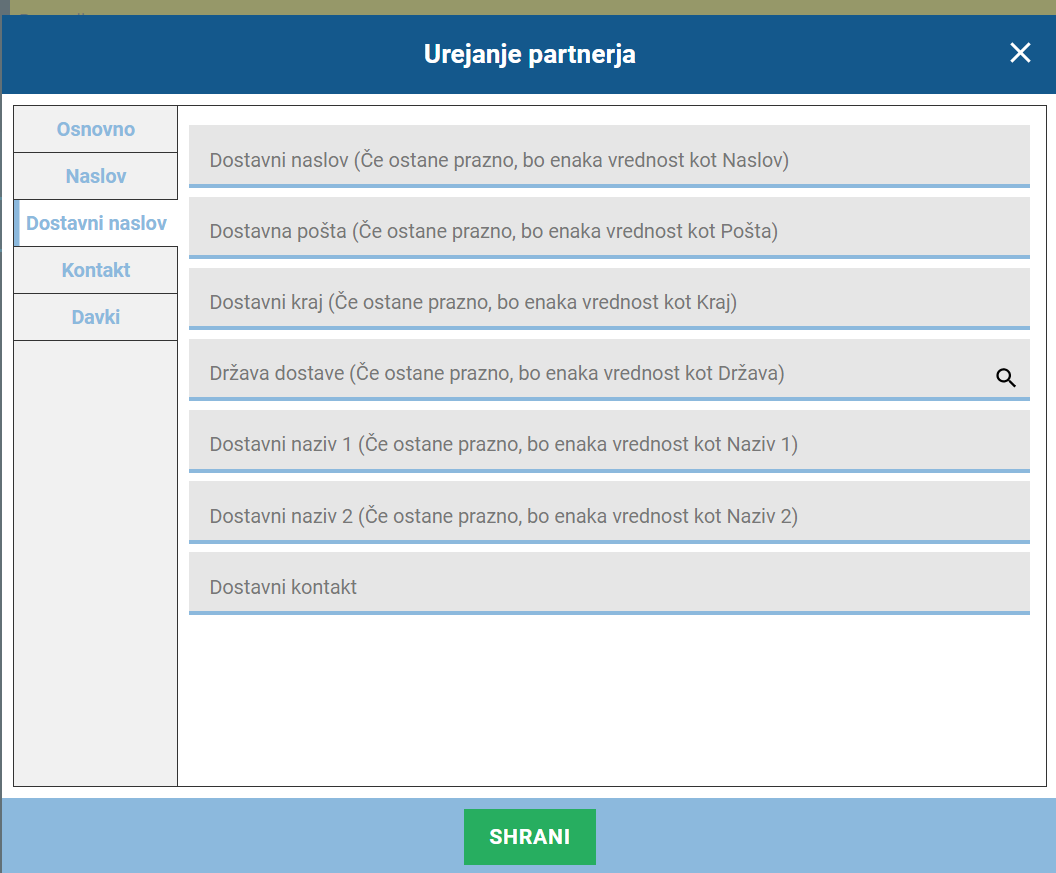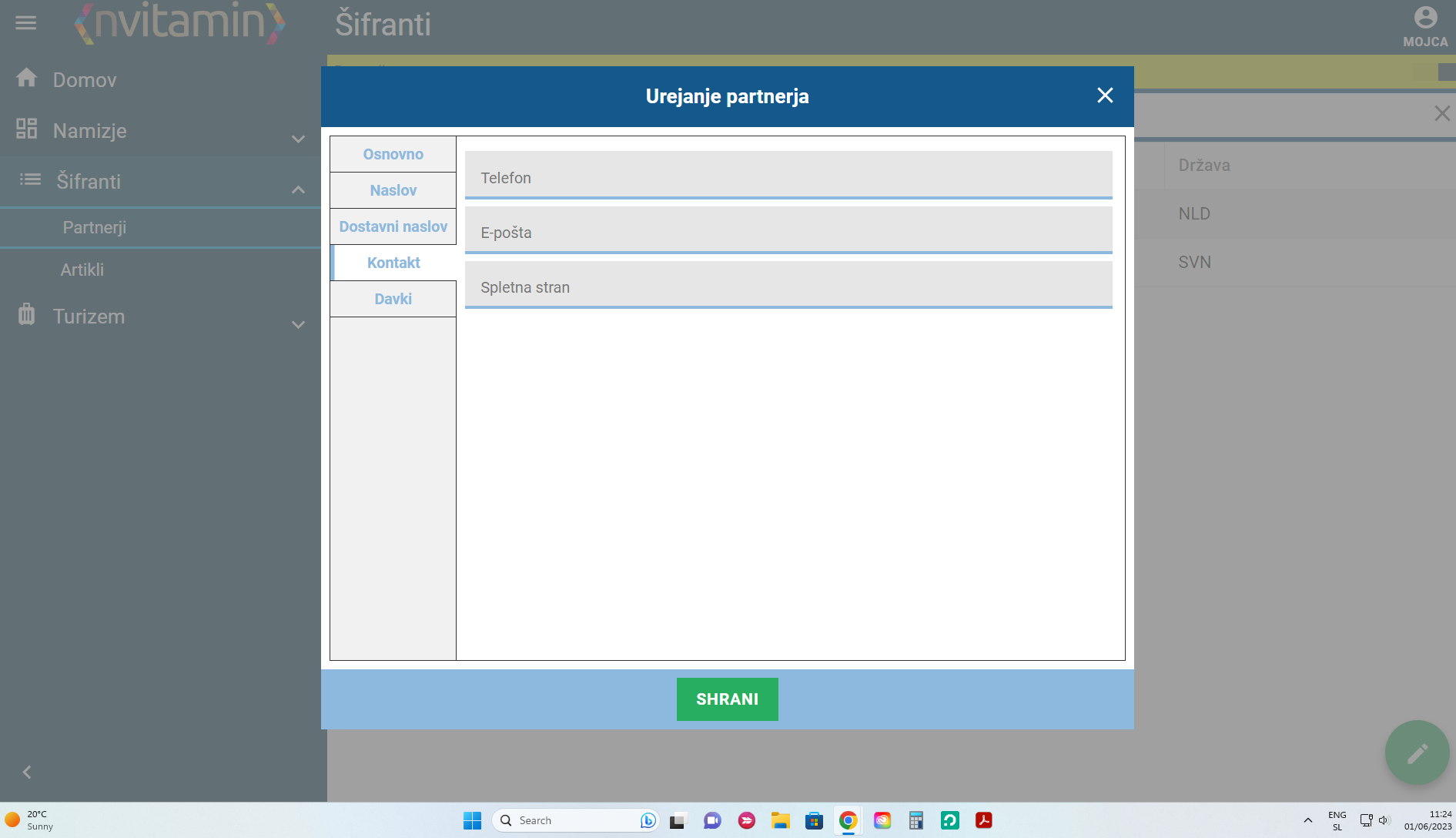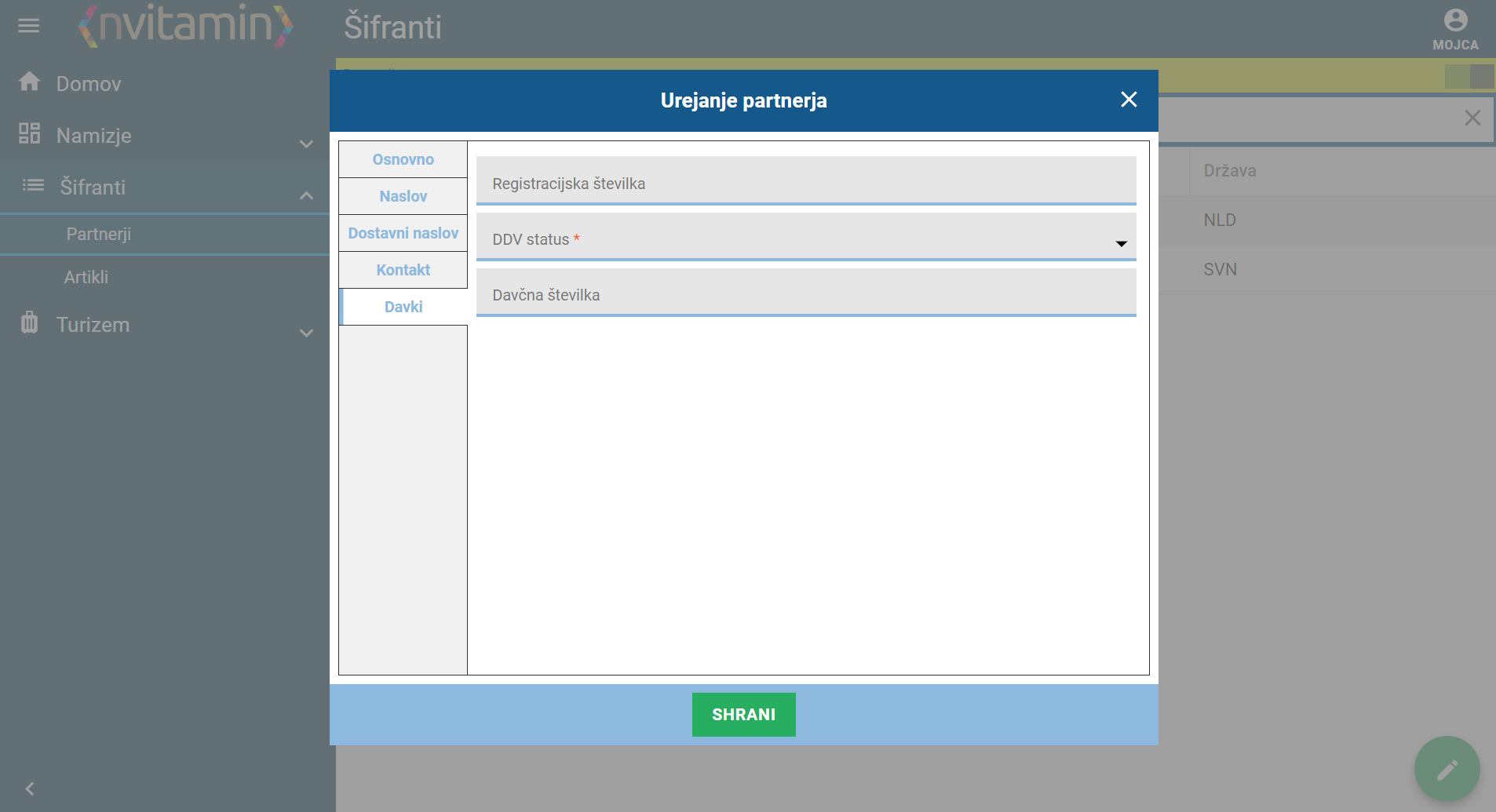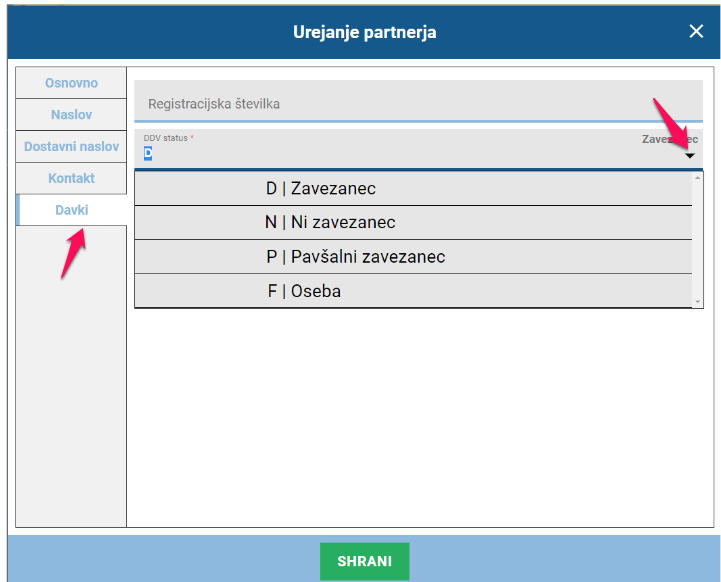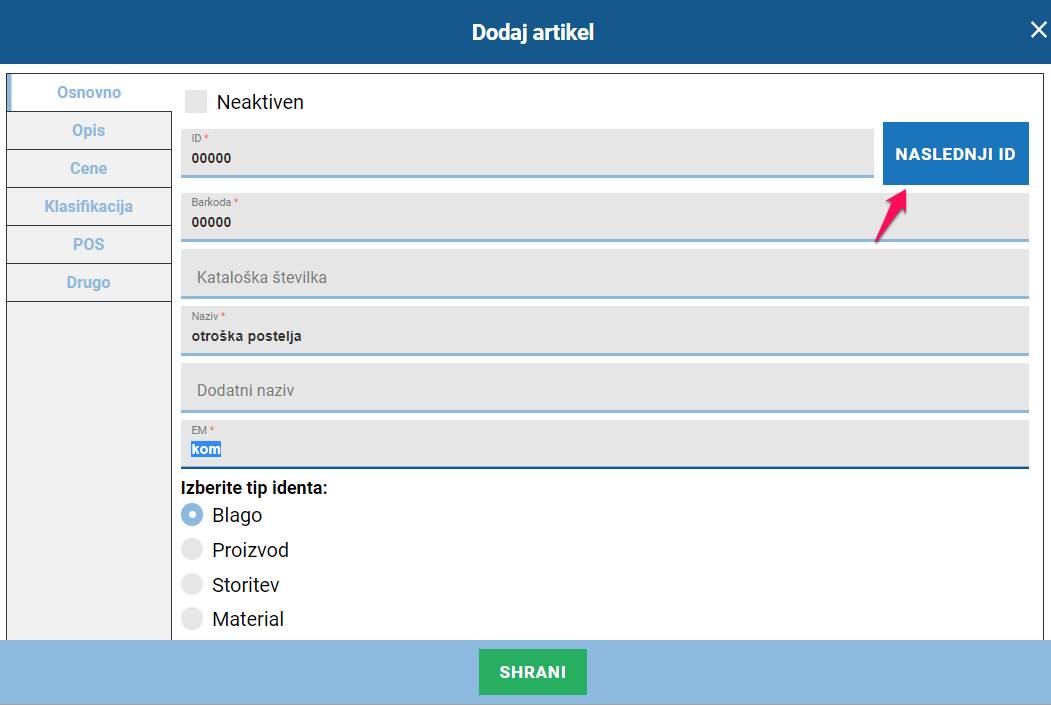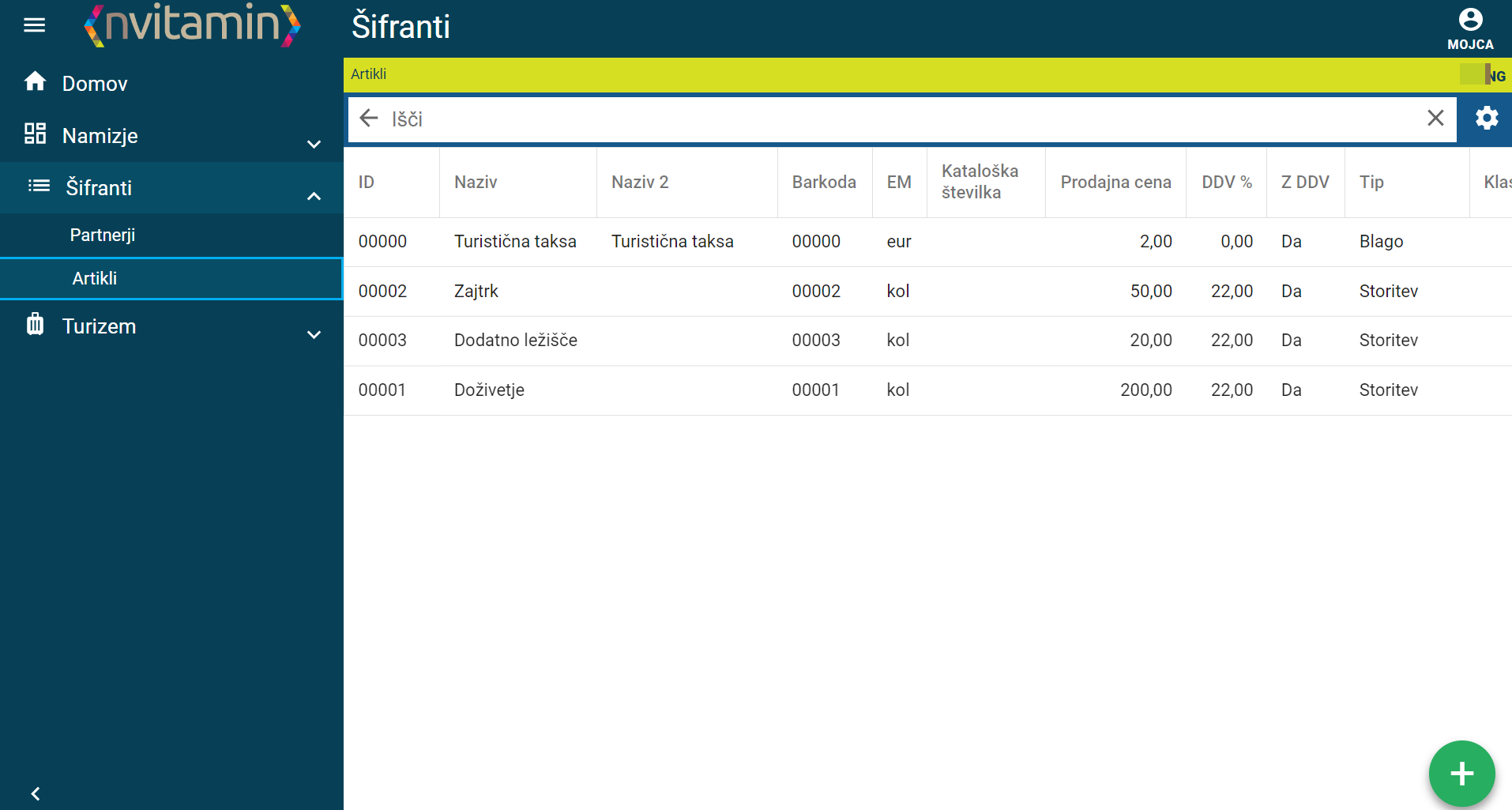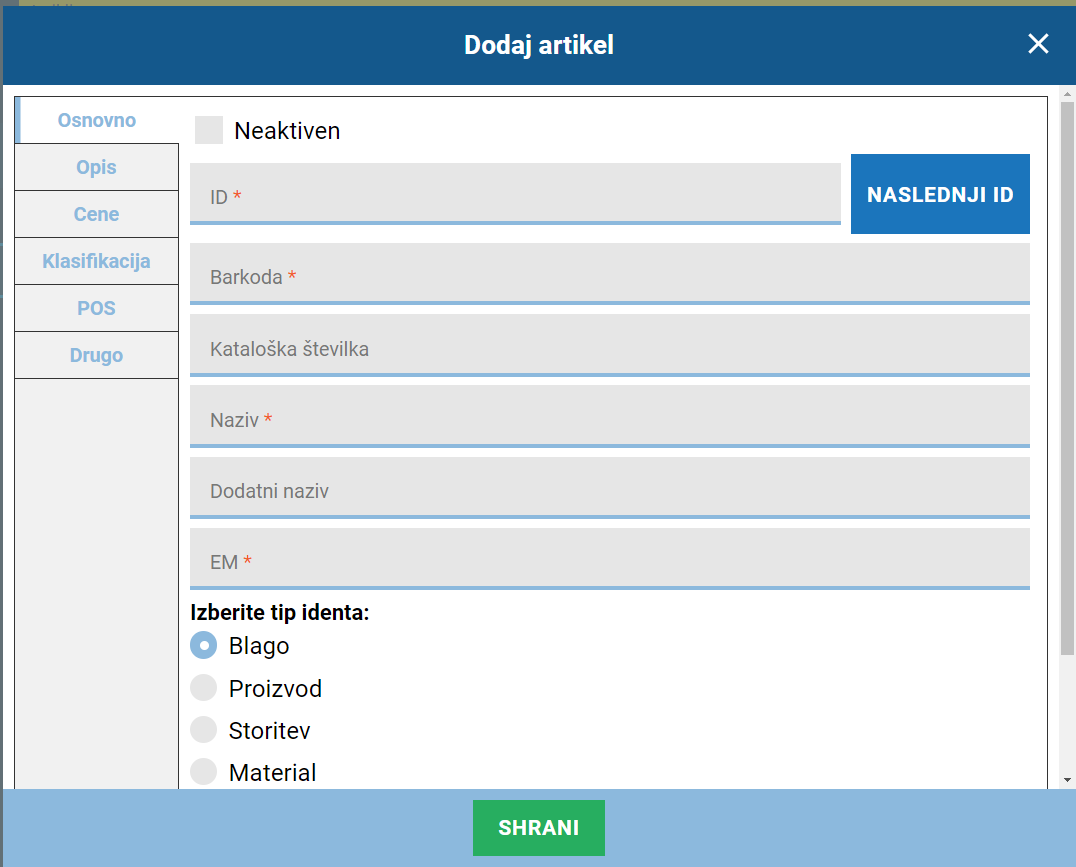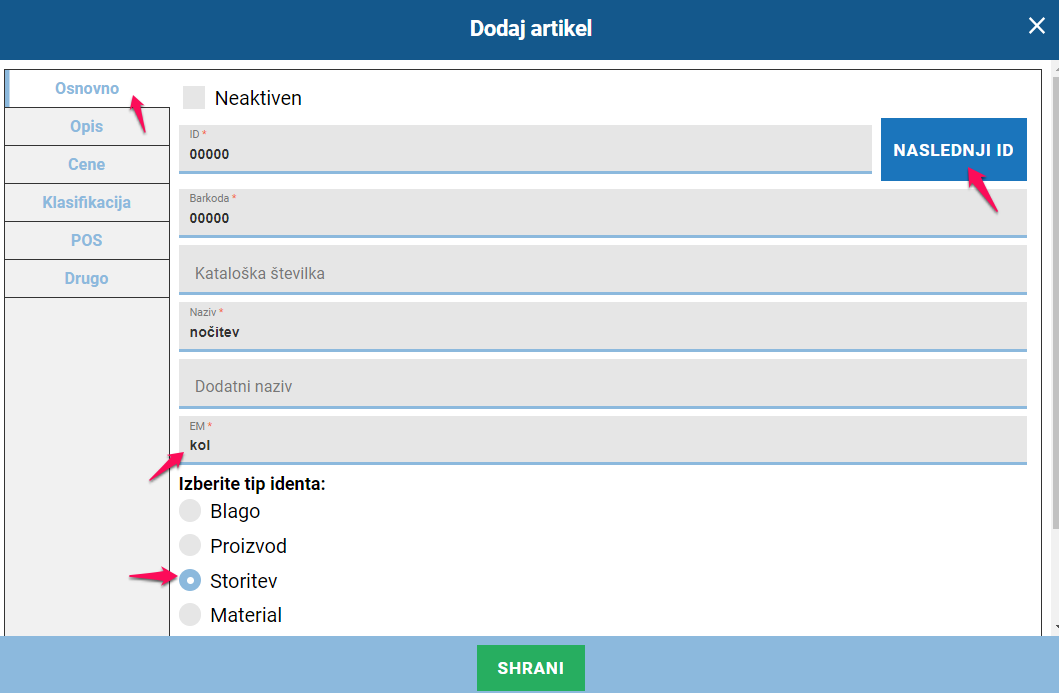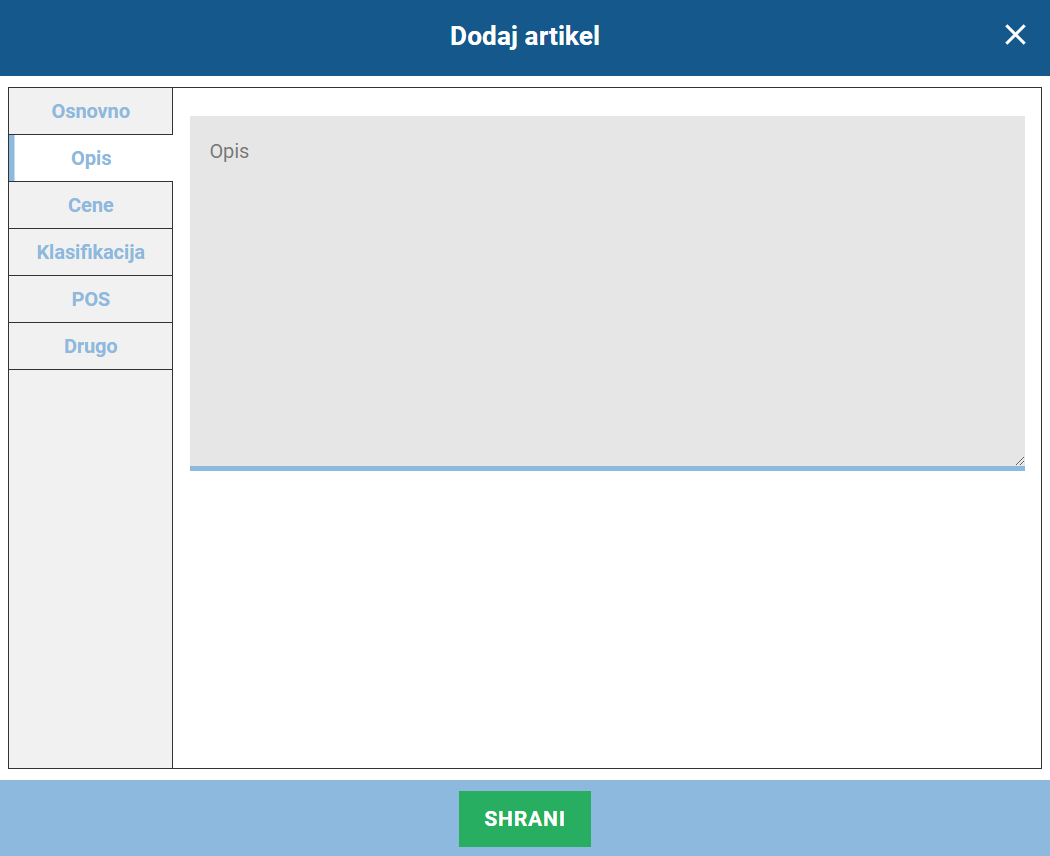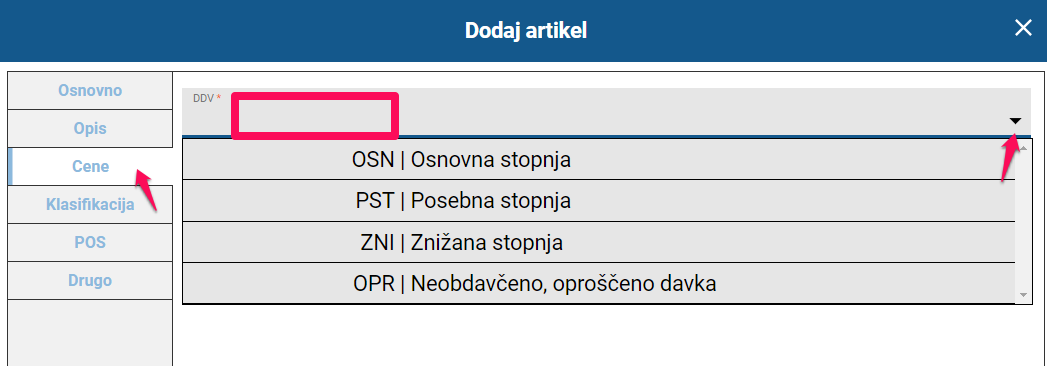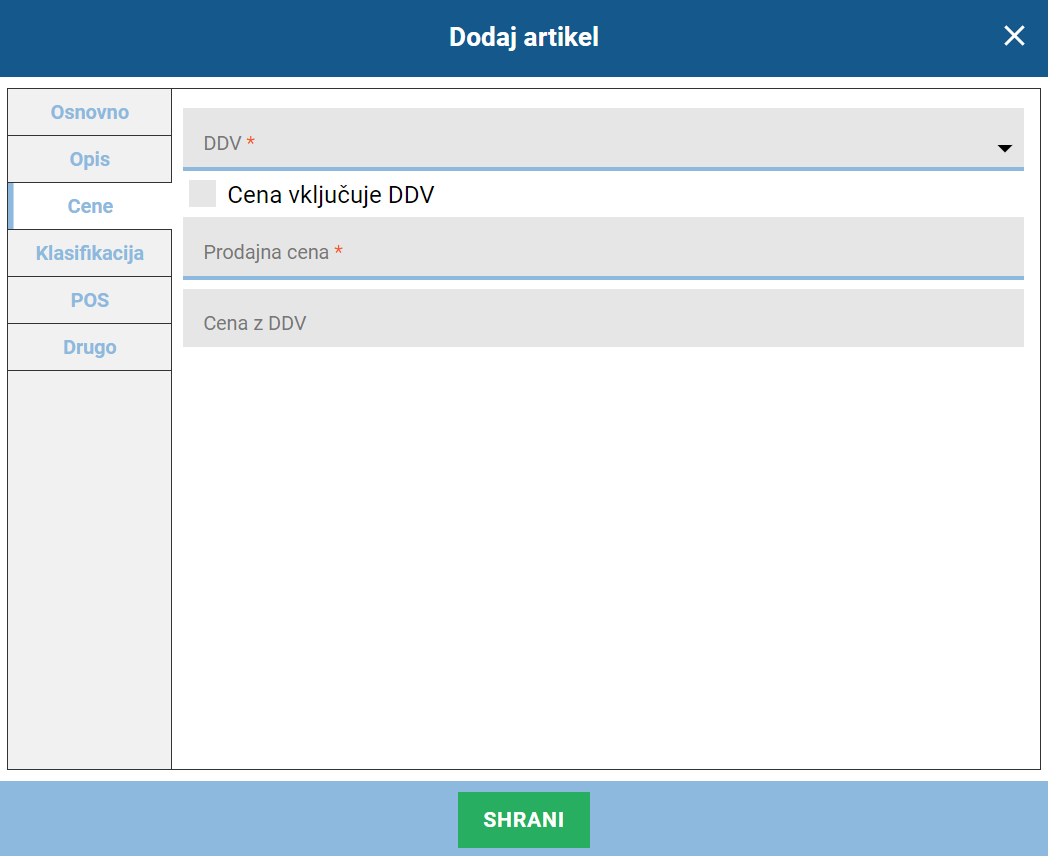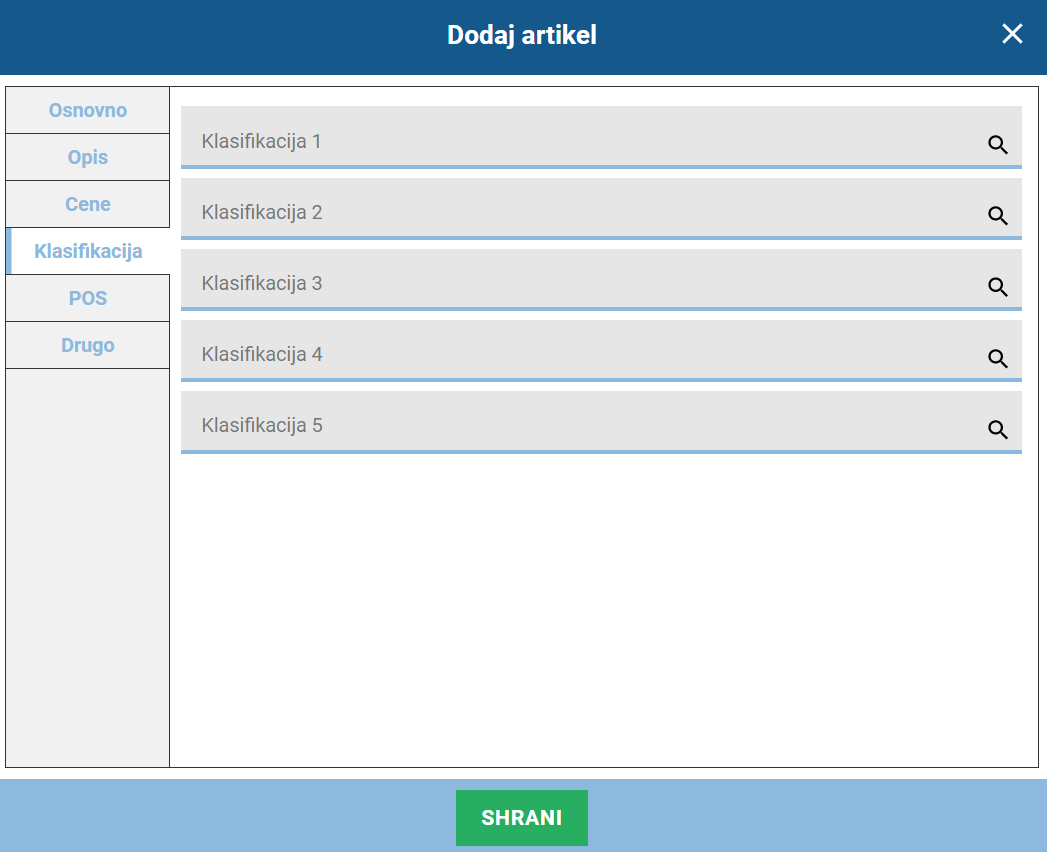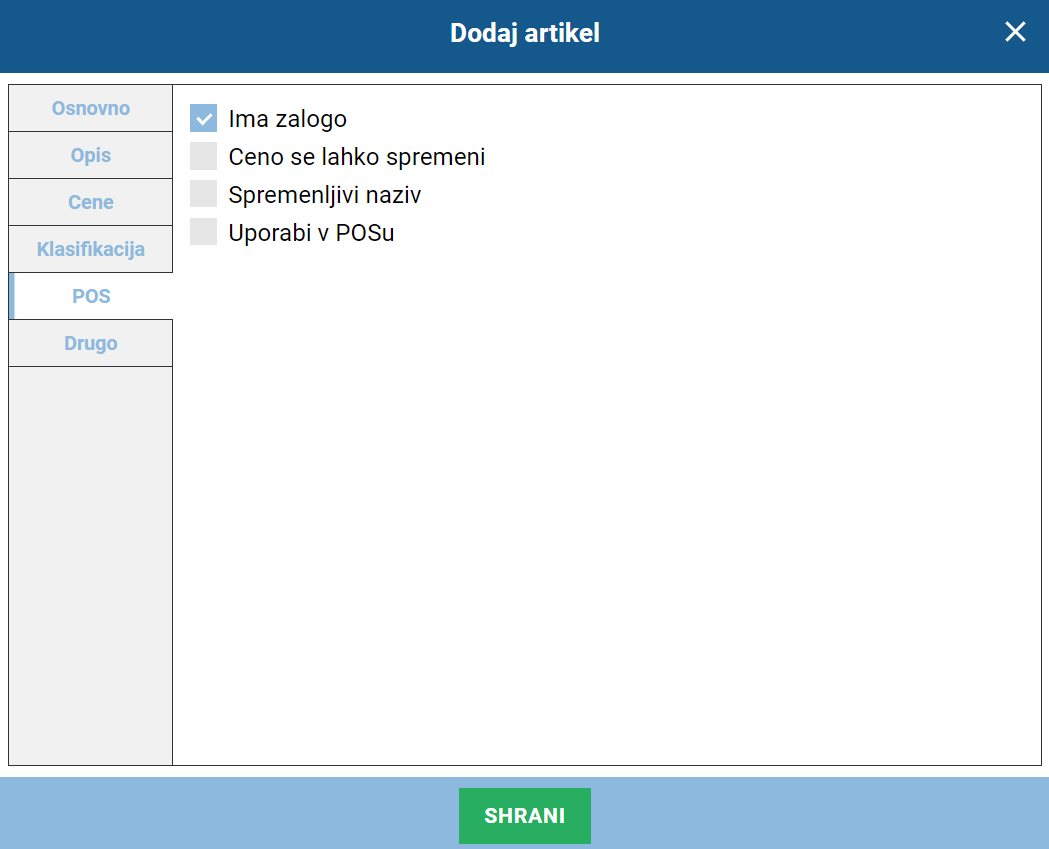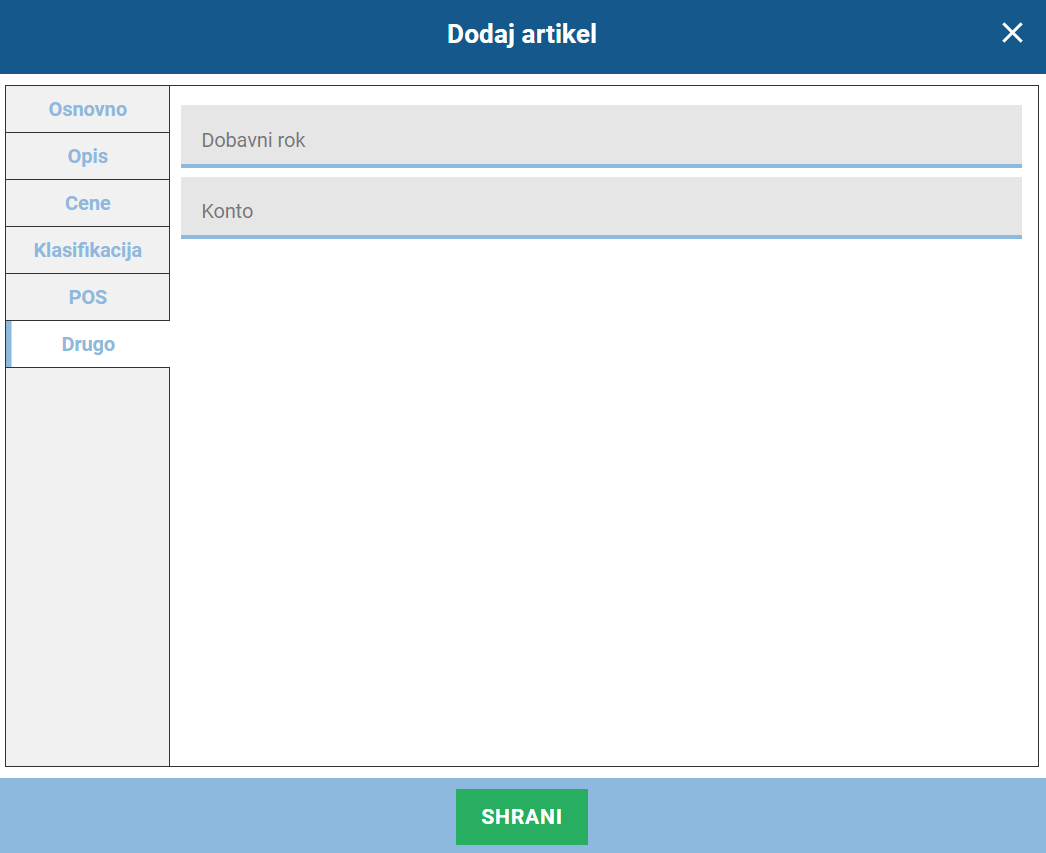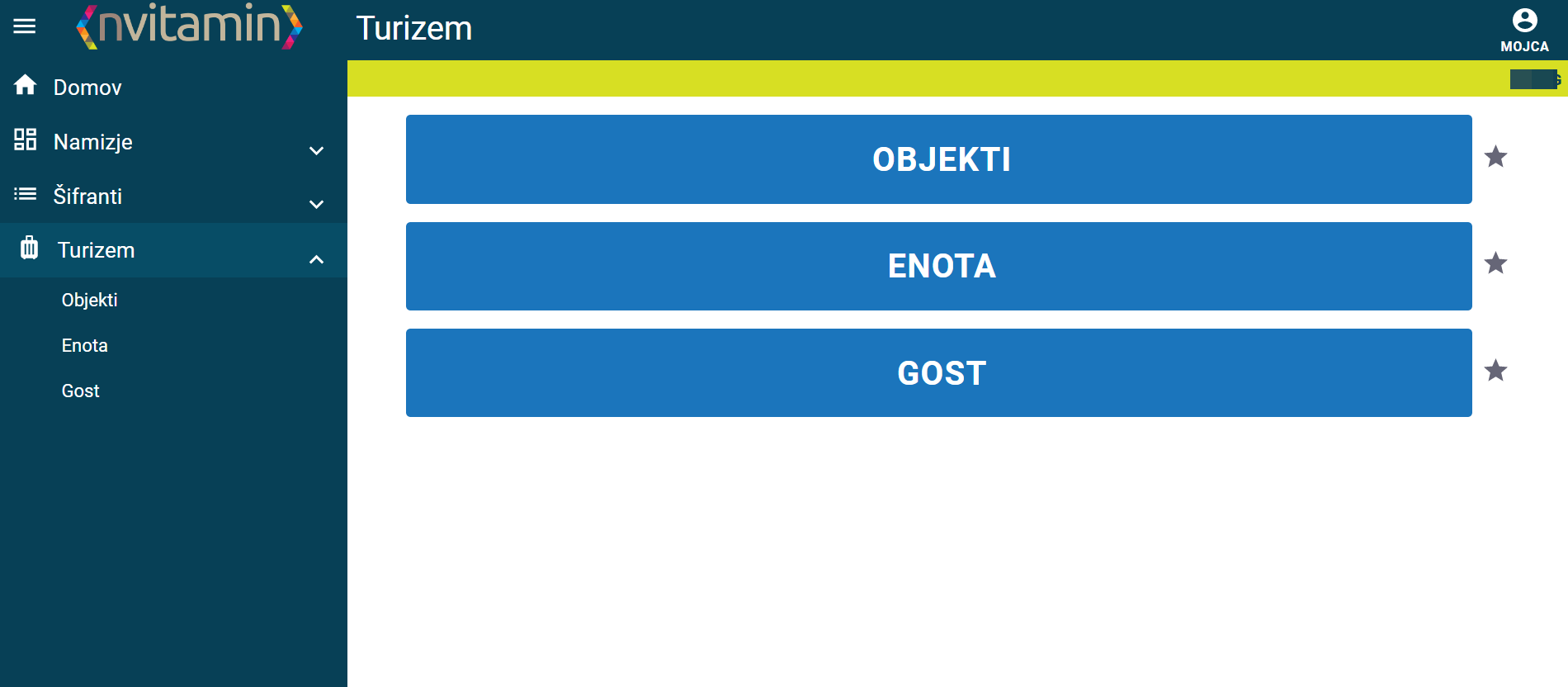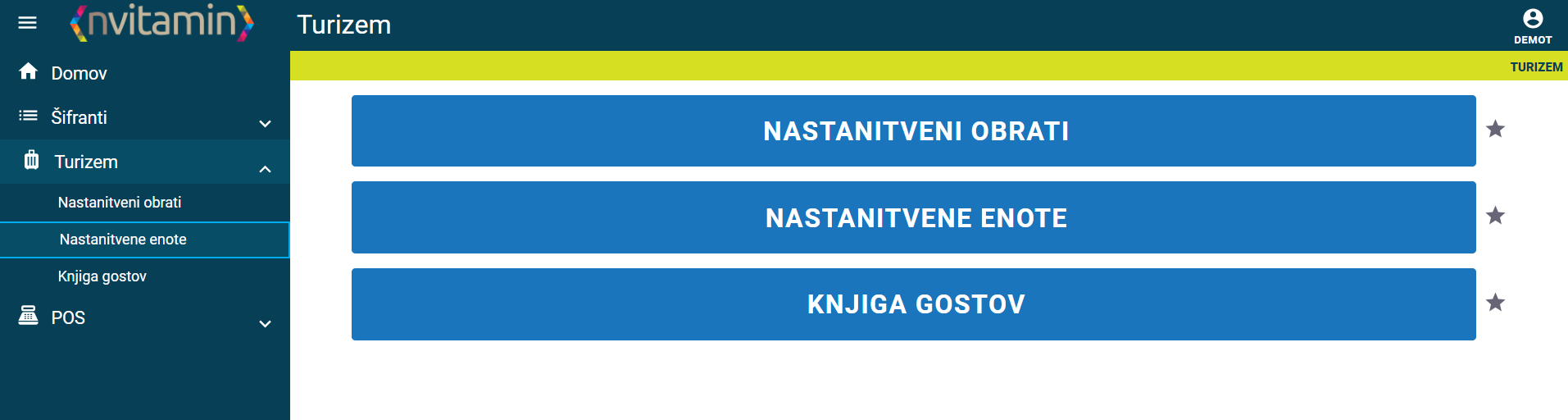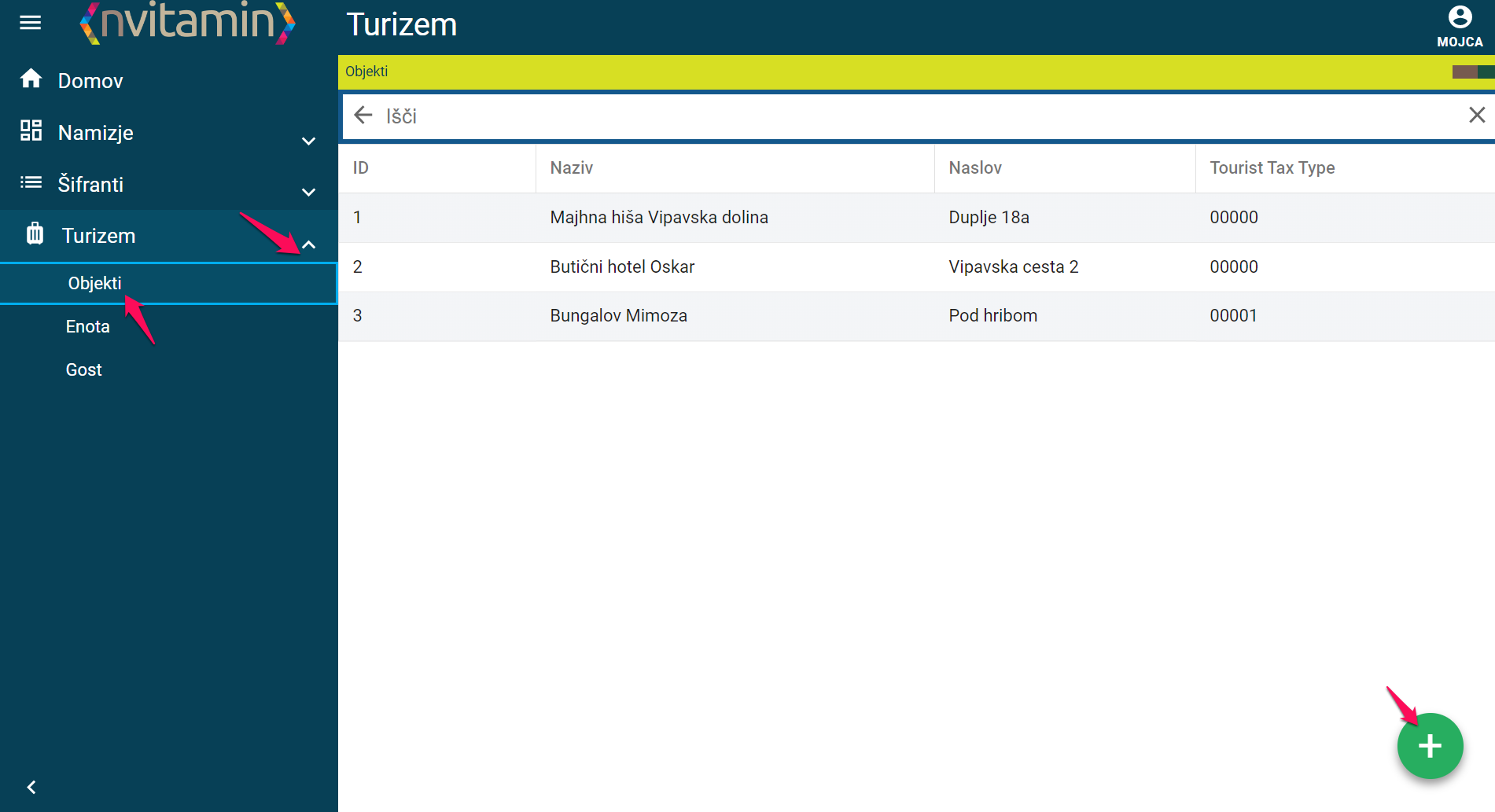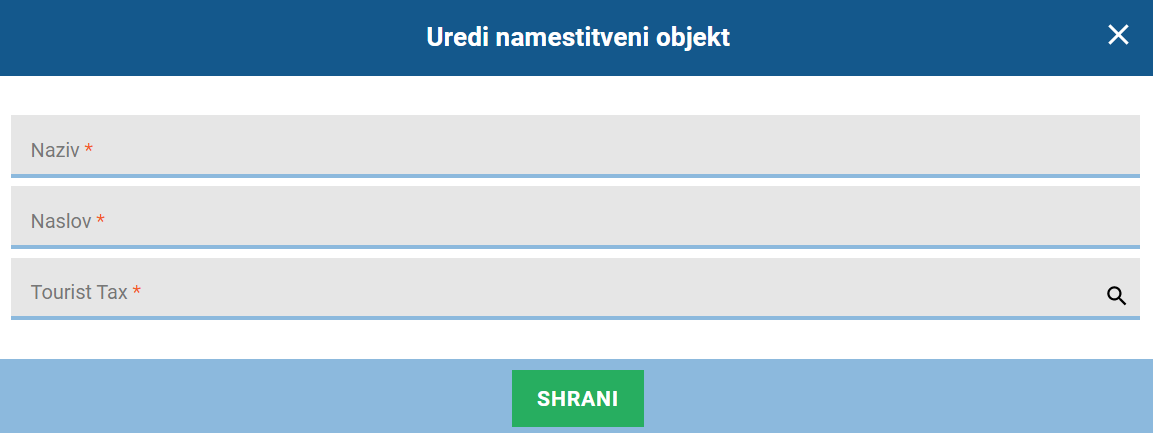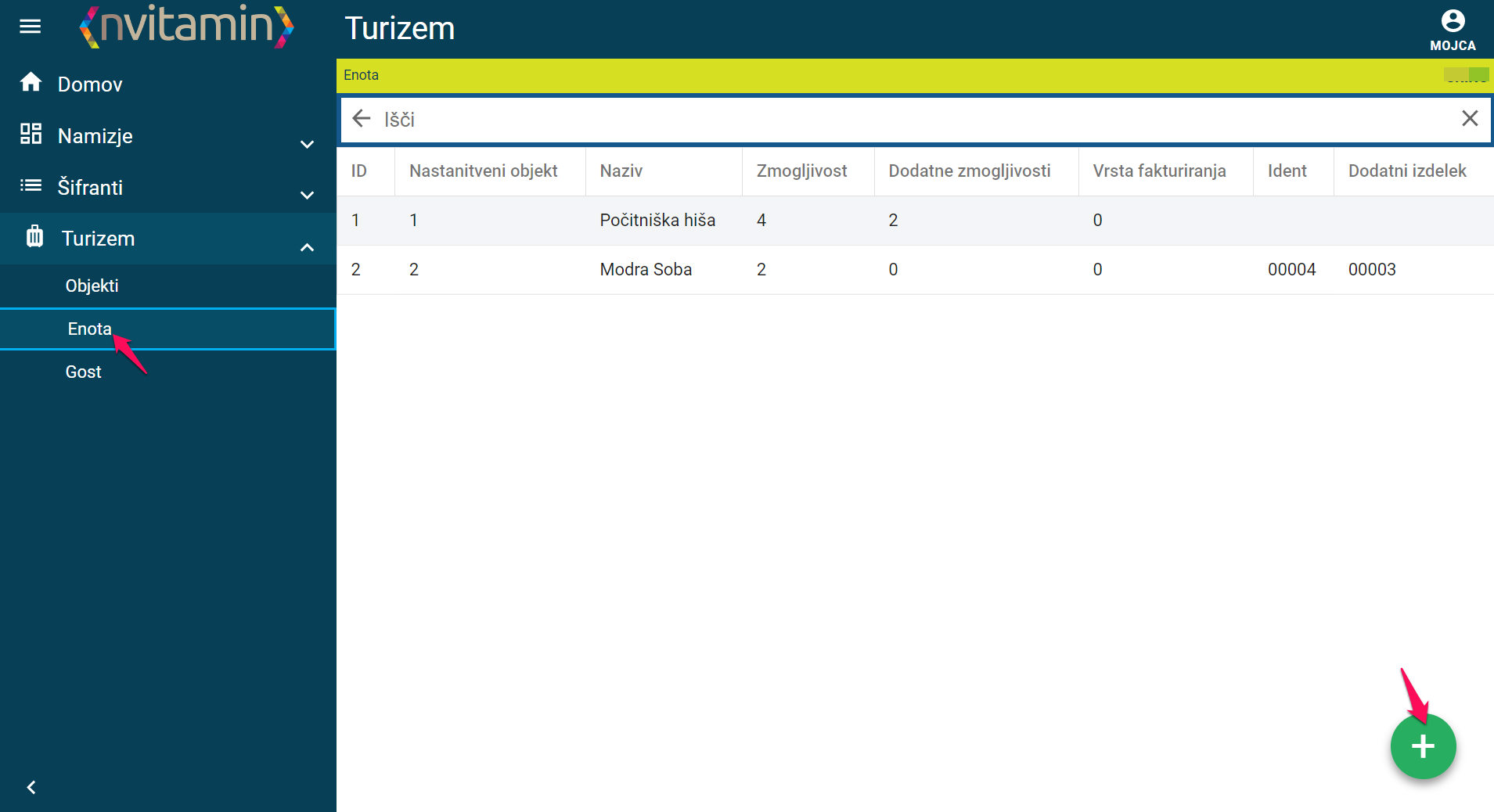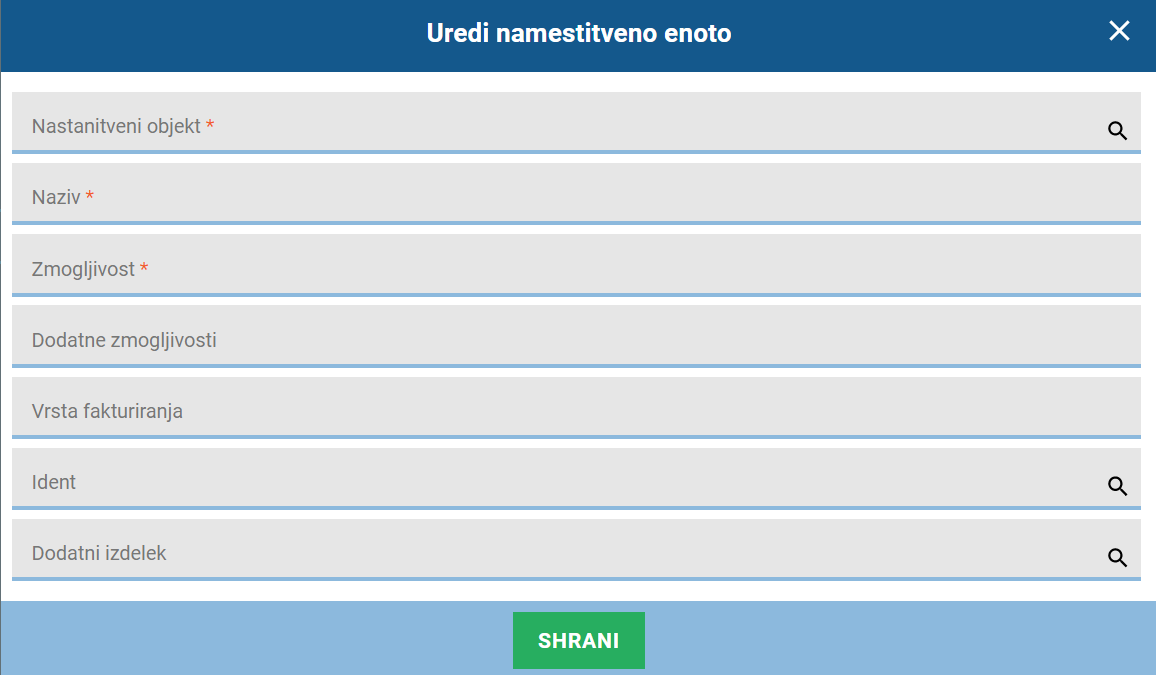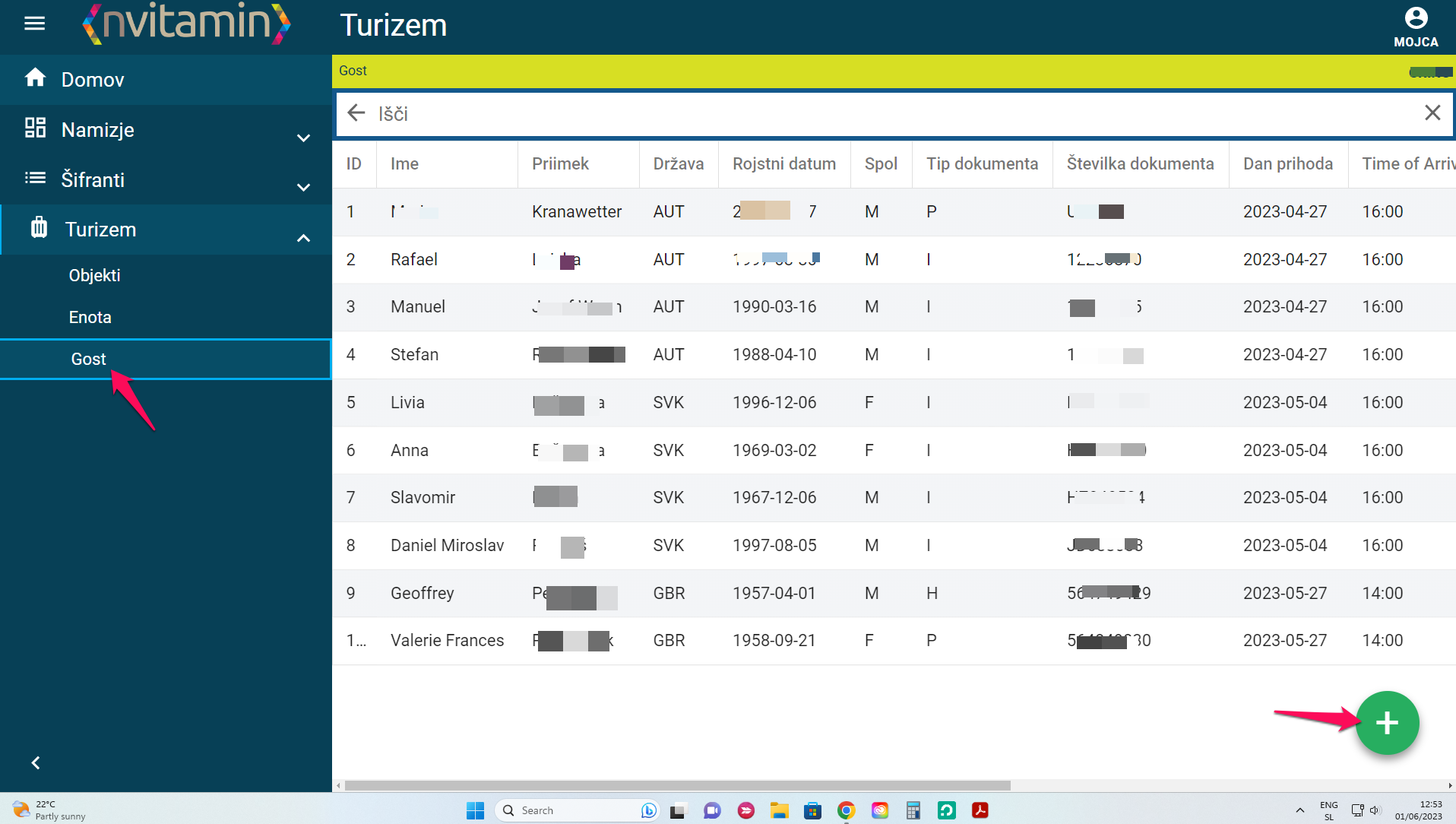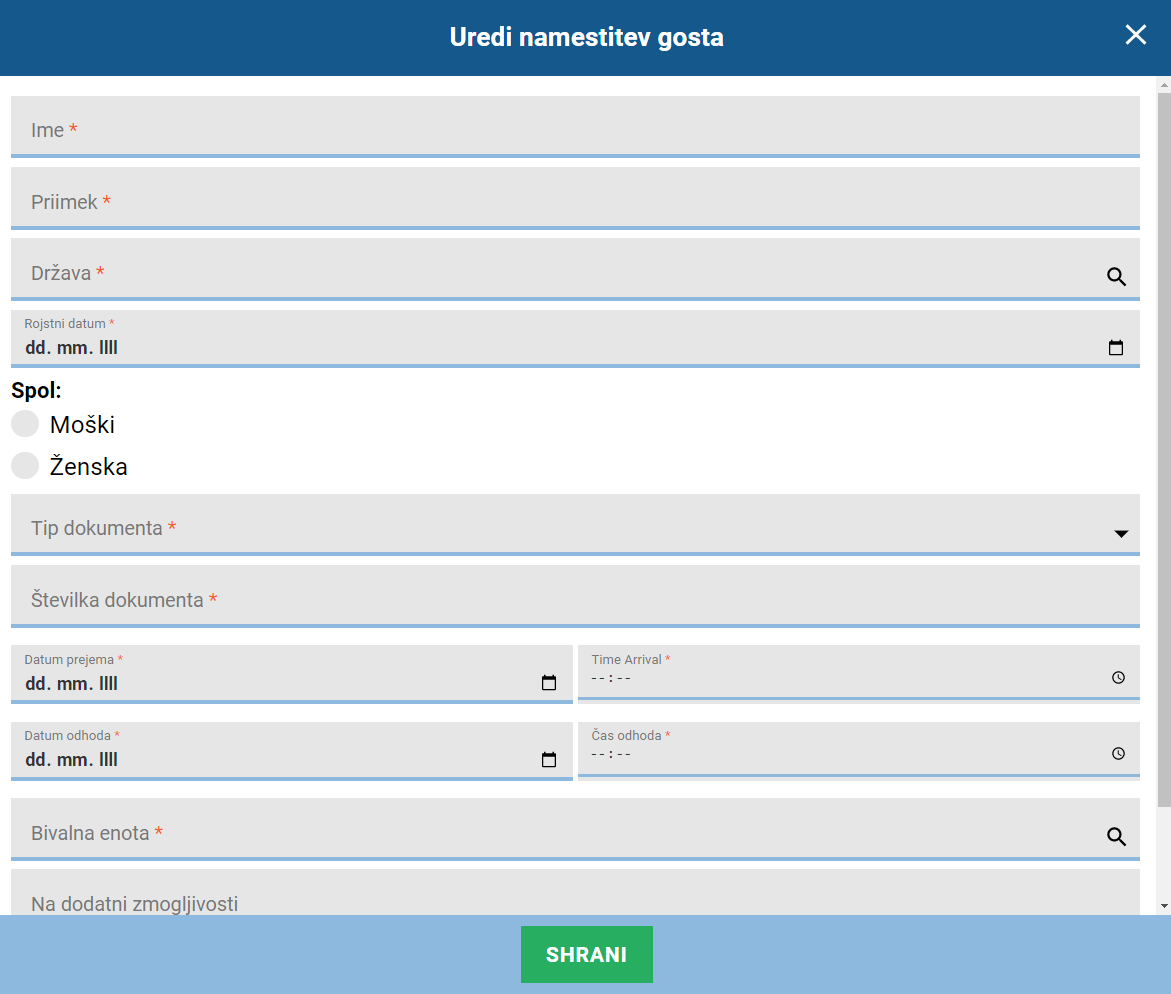Turizem
Turizem
Modul Turizem je program ki je namenjen vodenju evidence knjige gostov in poročanja/oddajanja prijave v sistem Ajpes. V kolikor želimo razširjeno verzijo, ki omogoča, izdajo računov, zaračunavanje dodatnih storitev kot so zajtrk, turistična taksa, hišni ljubljenčki, izposoja koles, za vse ponunike turističnih namestitev., pa modulu Turizem dodamo še modul POS, ki sta med seboj povezana in omogoča enostavno izpisovanje računa ob odhodu gosta vezanega na nastanitveni obrat.
Uporaba modula nVitamin Turizem je enostavna in omogoča vodenje turističnih namestitev tako za male turistične ponudnike, sobodajalce, kot tudi za večje mreže turističnih obratov.
Ob prvem vstopu v programskem modulu vam bo dodeljeno uporabniško ime in geslo za vstop v aplikacijo. Naši produkti nVitamin so namreč mogilne informacijske rešitve ki so dosegljive na mobilni povezavi in se vanje prijavljate z vašim vstopnim geslom.
Nastavitve
Šifrant
Partnerji
Urejanje Partnerja
Osnovno
Pogovorno okno nam omogoča vnos novega partnerja ali tudi urejanje že obstoječih vnešenih partnerjev. V prvem zavihku Osnovno določimo ID ident partnerja. Modri gumb desno nam ponudi naslednji prazen ID, vnesemo Naziv, Tip. Ta polja so obvezna. Določimo lahko še druge Nazive, določimo Projekt in pa Stroškovno mesto, če želimo, da se storitve vodijo tudi po teh parametrih.
Naslov
Vnos potrebni podatki, ki so vezani na partnerja. Polja z zvezdico so obvezna polja.
Dostavni naslov
Kontakt
Vnos potrebnih podatkov vezanih na Partnerja
Davki
ProgramPodatki namso omogoča,potrebni dazaradi seizdaje računa, v kolikor modul Turizem vežemo na izdajo računov z modulom POS blagajna.
Artikli
Polje se nahaja pod vnosom Partnerji. V tem zavihku vnašamo artikle ki so predmet našega poslovanja. Postavimo se na zavihek Artikli levo, ki nas postavi v seznam artiklov in smo jih že vnesli. V kolikor želimo dodati novega z gumbom na svinčnik desno spodaj aktiviramo okno za vnos novega artikla.
Dodajanje artiklov
Paratmetri za vnos novega artikla, ki ga oblikujemo za turistično enoto, objekt, se nam odprejo v pogovornem oknu Dodaj arikel. Vnašamo Osnovne podatke o artiklu, Opis, Ceno artikla, Klasifikacijo, POS v kolikor uporabljamo modul za izdelavo računov in Drugo.
Osnovno
Vnosno
Artikli
polje Osnovno
nas vodi skozi vnos osnovnih podatkov o artiklu. Modri gumb desno uporabimo, da izberemo naslednjo možno prosto mesto ID. V kolikor ima artikel Barkodo vnesemo tudi to. Določimo enoto mere po kateri želimo da se nam artikel številči (količina, komad, dcl, cm,...). In pa izberemo tip identa ali je to blago ali proizvod, storitev ali material.
Opis
Opis artikla je namenjen naši razlagi in se ne veže drugam v programu. Izpiše se nam ob ...........
Cene
Določimo ceno artikla. Zahtevani podatki so stopnja DDV, prodajna cena. V kolikor smo davnčni zavezanci in želimo da se cena izpisuje z davnčno stopnjo odkljukamo tudi kljukico pred zahtevkom Cena vključuje DDV.
Klasifikacija
Klasifikacijo vpišemo v kolikor določen artikel (storitev) želimo klasificirati. Klasifikacija se uporabi takrat, ko želimo, da je npr. storitev Zajtrk po našem vnosu v naročilo takoj oddana v servis za prirpavo le tega preko print naročila. Ali ko želimo sobarici sporočiti preko print naročila, da je soba izpraznjena in jo lahko počisti.
ŠifrantPOS
Artikli
Pogovorno okno nas pelje skozi nastavitve, ki so vezane na blagajno POS. V kolikor ima artikel ki ga vnašamo zalogo, označimo kljukico pred zalogo. V kolikor želimo da se ceni artikla pred izpisom računa še dodatno spreminja, označimo kljukico pred Ceno se lahko spremeni, prav tako naziv artikla.
Modul nVitamin Turizem v primeru, da ga uporabljamo v povezavi z modulom POS vsekakor označimo, da se podaki Uporabi v POSu.
Šifrant Artikli Drugo
POSTurizem
Ko obdelamo vse podatke v Šifrantih se v postavitvi Turizem prične delo z našo turistično ponudbo. Tu na posamezne o